Contratos e medições - Contratos
VISÃO GERAL DO MÓDULO ENGENHARIA - CONTRATOS E MEDIÇÕES - CONTRATOS
Cadastre, visualize as informações e acompanhe o status dos contratos de prestação de serviços emitidos para o Acompanhamento de obra .
Aqui você vai encontrar:
- SOBRE A INTERFACE
- DETALHES DE UM CONTRATO GERADO
- COMO GERAR UM CONTRATO
- COMO EDITAR AS INFORMAÇÕES DE UM CONTRATO
- COMO EXCLUIR UM CONTRATO
- COMO EDITAR O CONTEÚDO DE UM CONTRATO
- COMO RESTAURAR A CONFIGURAÇÃO PADRÃO DE UM CONTRATO
- COMO FAZER DOWNLOAD DE UM CONTRATO
- COMO ASSINAR UM CONTRATO
- COMO IMPORTAR UM CONTRATO ASSINADO
- COMO GERAR ADITIVO DE UM CONTRATO
- Contratos - Informações gerais
- Contratos - Informações do contrato
- Contratos - Texto do contrato
SOBRE A INTERFACE
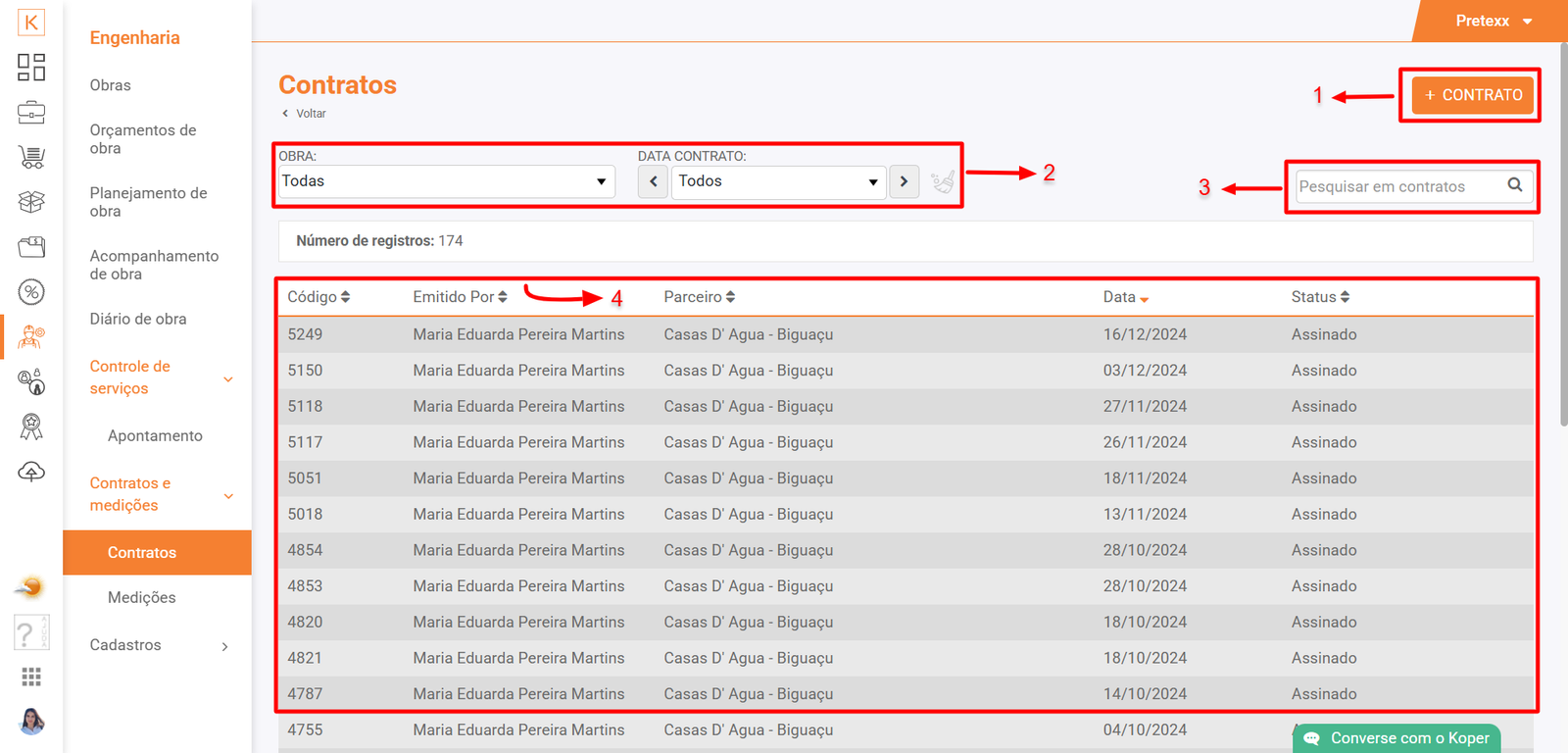
Ações que você pode realizar:
- Cadastrar um contrato;
- Utilizar filtros: selecionar contrato por obra e/ou por obra;
- Fazer pesquisa direta entre os contratos cadastrados;
- Visualizar contratos cadastrados;
DETALHES DE UM CONTRATO GERADO
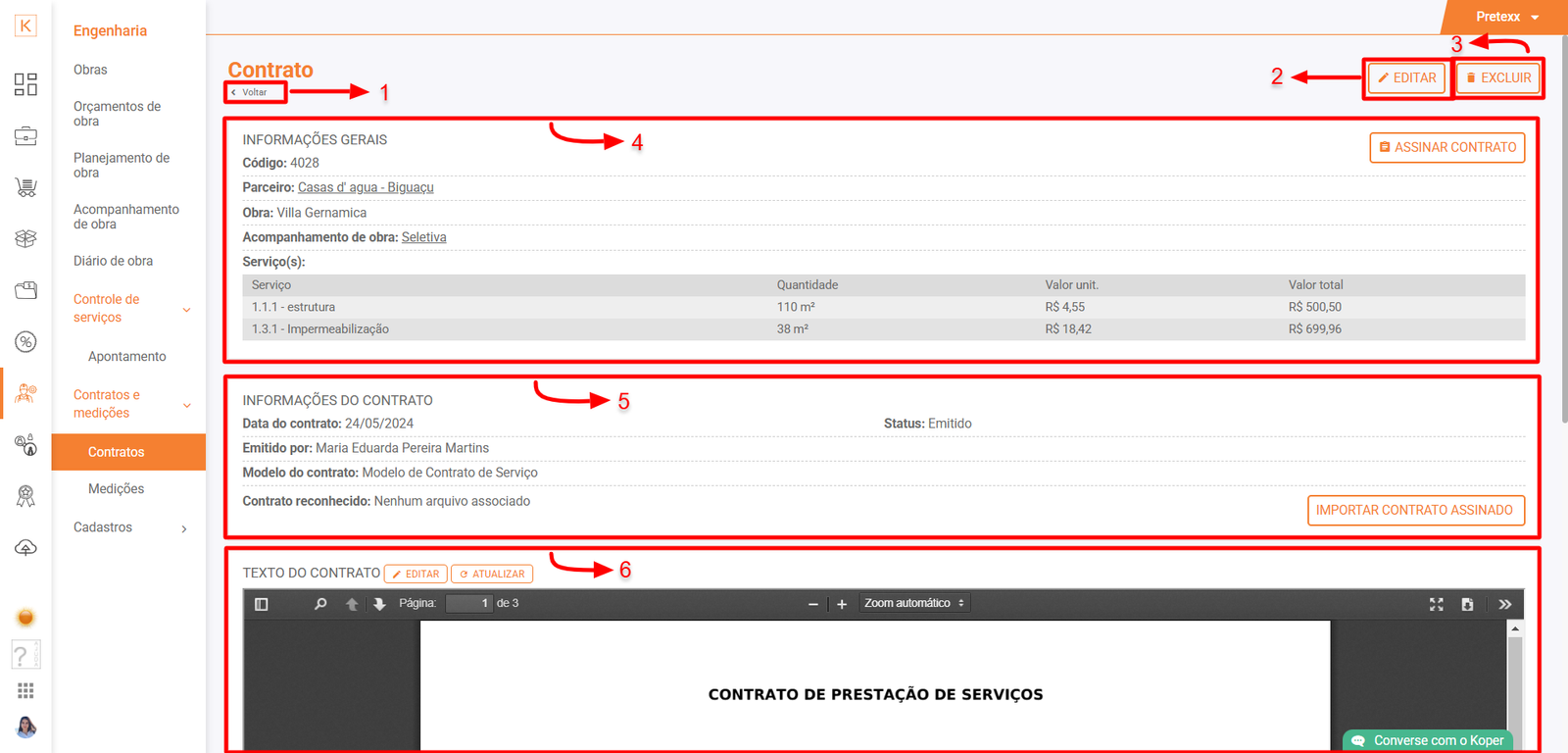
Ações que você pode realizar:
- Voltar para página anterior;
- Editar informações do contrato;
- Excluir contrato;
- Painel de informações gerais;
- Painel de informações do contrato;
- Painel com texto do contrato;
Contratos - Informações gerais

- Painel Informações gerais;
- Assinar contrato;
- Abrir cadastro do prestador de serviço associado;
- Abrir acompanhamento de obra associado a este contrato;
- Informações sobre os serviços referentes a este contrato;
Contratos - Informações do contrato

Contratos - Texto do contrato
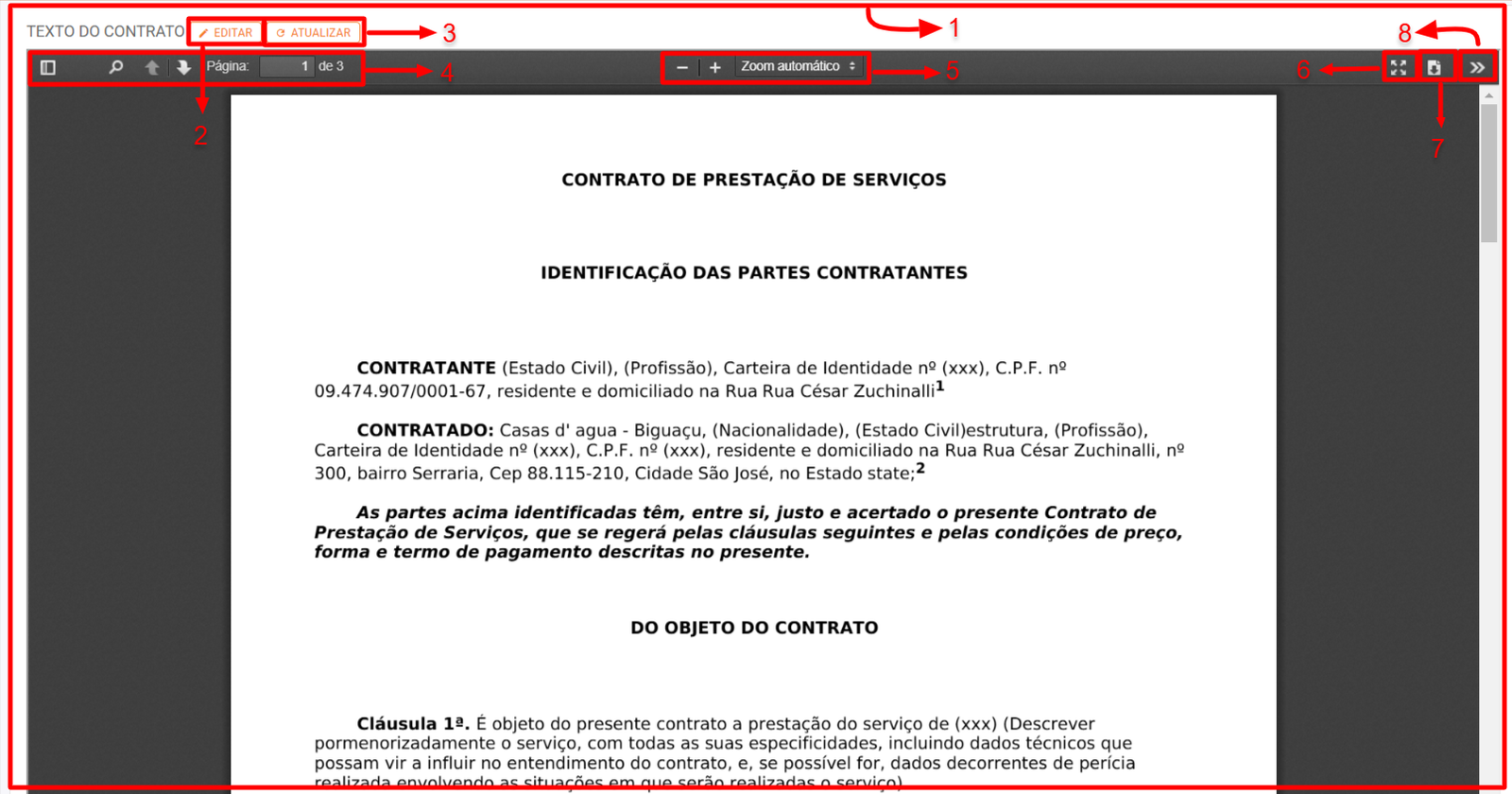
- Painel com iformações do texto dete contrato;
- Editar texto do contrato;
- Atualizar informações do contrato (restaura as informações originais do contrato - descartando toda e qualquer alteração feita);
- Aqui será possível:
• Exibir/ocultar paineis
- exibir miniaturas da página
- exibir estrutura em tópicos
- exibir anexo
• Localizar no documento
• Ir para página anterior
• Ir para próxima página
• Selecionar página para exibição - Aqui é possível:
• Diminuir zoom
• Aumentar zoom
• Selecionar tipo de zoom - Alternar para modo de apresentação;
- Fazer download do contrato;
- Ferramentas:
- ir para a primeira página
- ir para a última página
- girar no sentido horário
- girar no sentido anti-horário
- ativar ferramenta de mão
- ver propriedades do documento
Contratos - Aditivos

Ações que você pode realizar:
- Painel Contratos
- Gerar aditivo do contrato;
- Ver o contrato e todos os aditivos gerados;
COMO GERAR UM CONTRATO
Acesse Koper - Engenharia - Contratos e Medições - Contratos
- Clique sobre o botão
 ;
; - Na aba Informações gerais, selecione a obra-acompanhamento de obra e confirme a data do contrato;
- Defina também o parceiro, o modelo de contrato e o representante (opcioal);
- Feito isso clique em PRÓXIMO>>
- Na aba serviços selecione o(s) serviço(s) que estarão vinculados a este contrato
- Para isso clique e arraste os serviços da lista da esquerda para a da direita, ou clique no ícone ;
; - Não se esqueça de definir a quantidade e o valor unitário deste serviço;
- Por fim clique em

Considerações:
- O modelo utilizado, deve estar registrado como modelo de contrato do tipo serviço, no módulo Administração ->> Modelos de contrato para que possa ser utilizado aqui.
- Só aparecerão os serviços relacionado a obra - acompanhamento de obra associado a este contrato;
COMO EDITAR AS INFORMAÇÕES DE UM CONTRATO
Acesse Koper - Engenharia - Contratos e Medições - Contratos
- Identifique o contrato de seu interesse e clique para abrir mais detalhes;
- Com o contrato aberto clique em
 ;
; - Faça as alterações que achar pertinente;
- Por fim na aba de Serviços clique em
 .
.
COMO EXCLUIR UM CONTRATO
Acesse Koper - Engenharia - Contratos e Medições - Contratos
- Identifique o contrato de seu interesse e clique para abrir mais detalhes;
- Com o contrato aberto clique em
 ;
; - Na janela que abrir clique em
 ;
;
COMO ASSINAR UM CONTRATO
Acesse Koper - Engenharia - Contratos e Medições - Contratos
- Identifique o contrato de seu interesse e clique para abrir mais detalhes;
- Com o contrato aberto, vá até o painel INFORMÇÕES GERAIS;
- Identifique e clique no botão
 ;
; - Na janela que abrir clique em
 ;
;
Considerações:
- Depois de assinado o contrato, não é possível mais edita-lo nem exclui-lo;
- Também não é mais possível editar o conteúdo e atualizar o contrato;
- Depois de assinar o contrato é possível gerar um aditivo Aditivos
COMO IMPORTAR O CONTRATO ASSINADO
Acesse Koper - Engenharia - Contratos e Medições - Contratos
- Identifique o contrato de seu interesse e clique para abrir mais detalhes;
- Com o contrato aberto, vá até o painel INFORMAÇÕES DO CONTRATO;
- Com o contrato aberto clique em
 ;
; - Selecione o arquivo em seu computador;
- Clique em Abrir;
COMO EDITAR O CONTEÚDO DO CONTRATO
Acesse Koper - Engenharia - Contratos e Medições - Contratos
- Identifique o contrato de seu interesse e clique para abrir mais detalhes;
- Com o contrato aberto identifique o painel TEXTO DO CONTRATO;
- Clique em
 ;
; - Faça as alterações que achar pertinente;
- Por fim clique em

Considerações:
COMO RESTAURAR A CONFIGURAÇÃO PADRÃO DO CONTRATO
Acesse Koper - Engenharia - Contratos e Medições - Contratos
- Identifique o contrato de seu interesse e clique para abrir mais detalhes;
- Com o contrato aberto identifique o painel TEXTO DO CONTRATO;
- Clique em
 ;
; - Na janela que abrir clique em
 ;
;
Considerações:
COMO FAZER DOWNLOAD DE UM CONTRATO
Acesse Koper - Engenharia - Contratos e Medições - Contratos
- Identifique o contrato de seu interesse e clique para abrir mais detalhes;
- Com o contrato aberto identifique o painel TEXTO DO CONTRATO;
- Clique em

 ;
;
PS.: Dependendo das configurações de seu navegador o download pode iniciar automaticamente, ou pedirá permissão.
COMO GERAR ADITIVO DE UM CONTRATO
Acesse Koper - Engenharia - Contratos e Medições - Contratos
- Identifique o contrato de seu interesse e clique para abrir mais detalhes;
- Com o contrato aberto identifique o painel ADITIVOS clique em
 ;
; - Na janela que abrir, confirme a data do contrato;
- Defina o modelo contrato (aditivo) e o representante da empresa (opcional);
- Feito isso clique em PRÓXIMO>>;
- Você ainda pode adicionar e/ou excluir serviços que constituirão o novo contrato (aditivo);
- Por fim clique em
 .
.
Considerações:
- Só é possível gerar aditivos, quando o contrato já estiver assinado;
- Ainda não é possível gerar distratos de um serviço gerado direto no módulo engenharia.
- O modelo utilizado, deve estar registrado como modelo de contrato do tipo serviço, no módulo Administração ->> Modelos de contrato para que possa ser utilizado aqui.